Node.dll 누락 또는 찾을 수 없음 오류 해결: DLL을 다운로드하는 5가지 효과적인 방법

node.dll 파일 은 Windows 운영 체제에서 수많은 애플리케이션에서 사용하는 필수적인 Dynamic Link Library입니다. 이 파일이 없으면 Skype 및 Slack 과 같은 애플리케이션에서 node.dll이 없어서 프로그램을 시작할 수 없다는 오류 메시지가 표시될 수 있습니다. 이 문제를 해결하려면 애플리케이션을 다시 설치해 보세요.
node.dll은 바이러스도 맬웨어도 아니라는 점을 알아두는 것이 중요합니다. 시스템의 보안 구성 요소입니다. 바이러스 백신 프로그램에서 잠재적 위협으로 플래그를 지정하면 추가 바이러스 백신 도구로 검사를 실행하는 것이 좋습니다. 일반적으로 node.dll 파일은 해당 애플리케이션의 실행 파일과 동일한 디렉토리에 있습니다.
잠재적인 수정 사항을 탐색하기 전에 컴퓨터를 재부팅하고, 미처리된 Windows 업데이트를 설치하고, 타사 바이러스 백신 소프트웨어를 비활성화하는 것을 고려하세요. 이러한 예비 검사를 수행하면 종종 문제가 해결됩니다!
Windows 컴퓨터에서 node.dll이 없으면 어떻게 해야 하나요?
1. node.dll의 복사본을 수동으로 얻습니다.
node.dll을 찾을 수 없는 경우 간단한 방법은 동일한 버전과 아키텍처의 Windows를 실행하는 다른 컴퓨터에서 이 파일을 복사하는 것입니다.
다음 단계를 따르세요. USB 플래시 드라이브를 작동하는 PC에 삽입합니다. > DLL 파일을 플래시 드라이브로 전송합니다. > 드라이브를 영향을 받은 시스템에 연결합니다. > 파일을 애플리케이션의 런처와 같은 디렉토리에 넣습니다. > 그런 다음 컴퓨터를 다시 시작합니다.
2. node.dll 파일을 다시 등록합니다.
- Windows+를 눌러 R실행 대화 상자를 열고 cmd를Ctrl 입력한 후 + Shift+를 누릅니다 Enter.
- UAC(사용자 계정 컨트롤) 경고에서 예를 클릭합니다 .
- 다음 명령을 하나씩 입력하고 Enter 각 명령을 입력한 후 다음을 누르세요
regsvr32 /u node.dll.regsvr32 /i node.dll
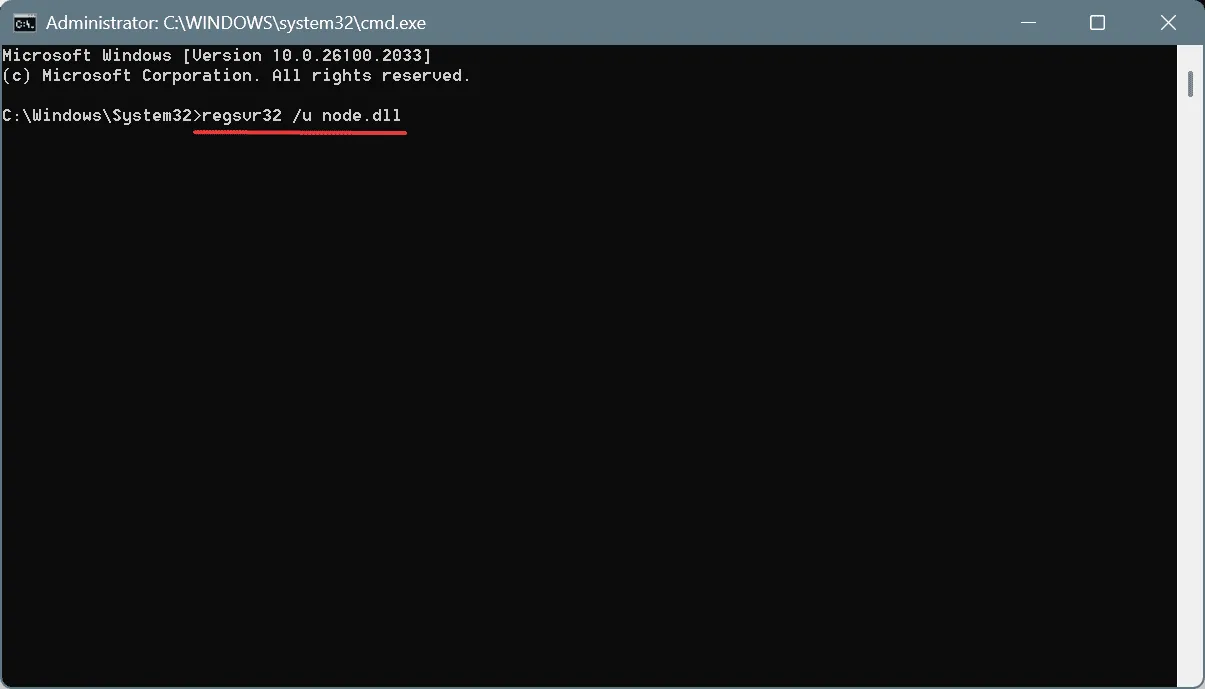
- 컴퓨터를 다시 시작하고 문제가 해결되었는지 확인하세요.
3. 손상된 시스템 파일을 복구합니다.
- Windows+를 눌러 S검색 기능을 열고 명령 프롬프트를 입력한 후 관리자 권한으로 실행하도록 선택합니다.
- 표시되는 모든 UAC 프롬프트를 승인하려면 예를 클릭합니다 .
- 다음 DISM 명령을 한 번에 하나씩 실행하고, Enter각 명령 뒤에 다음을 누르세요:
DISM /Online /Cleanup-Image /CheckHealth,DISM /Online /Cleanup-Image /ScanHealth, 및DISM /Online /Cleanup-Image /RestoreHealth. - 그런 다음 다음 명령을 실행합니다.
sfc /scannow
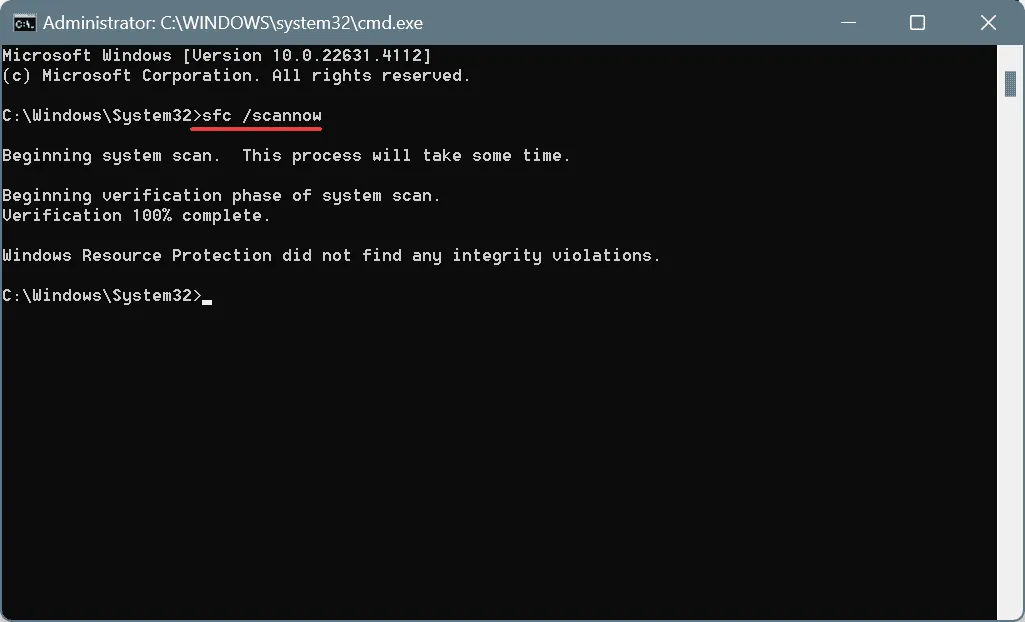
- 마지막으로, 컴퓨터를 다시 시작하여 오류가 지속되는지 확인하세요.
누락된 node.dll은 손상된 시스템 파일의 결과일 수 있습니다. DISM (배포 이미지 서비스 및 관리) 및 SFC (시스템 파일 검사기) 검사를 실행하면 누락된 DLL 파일을 복원할 수 있습니다.
4. 오류가 발생하는 소프트웨어를 다시 설치하세요.
- Windows+를 누르고 appwiz.cpl을R 입력한 후 .Enter
- DLL 오류가 발생하는 애플리케이션을 찾아 제거를 선택합니다 .
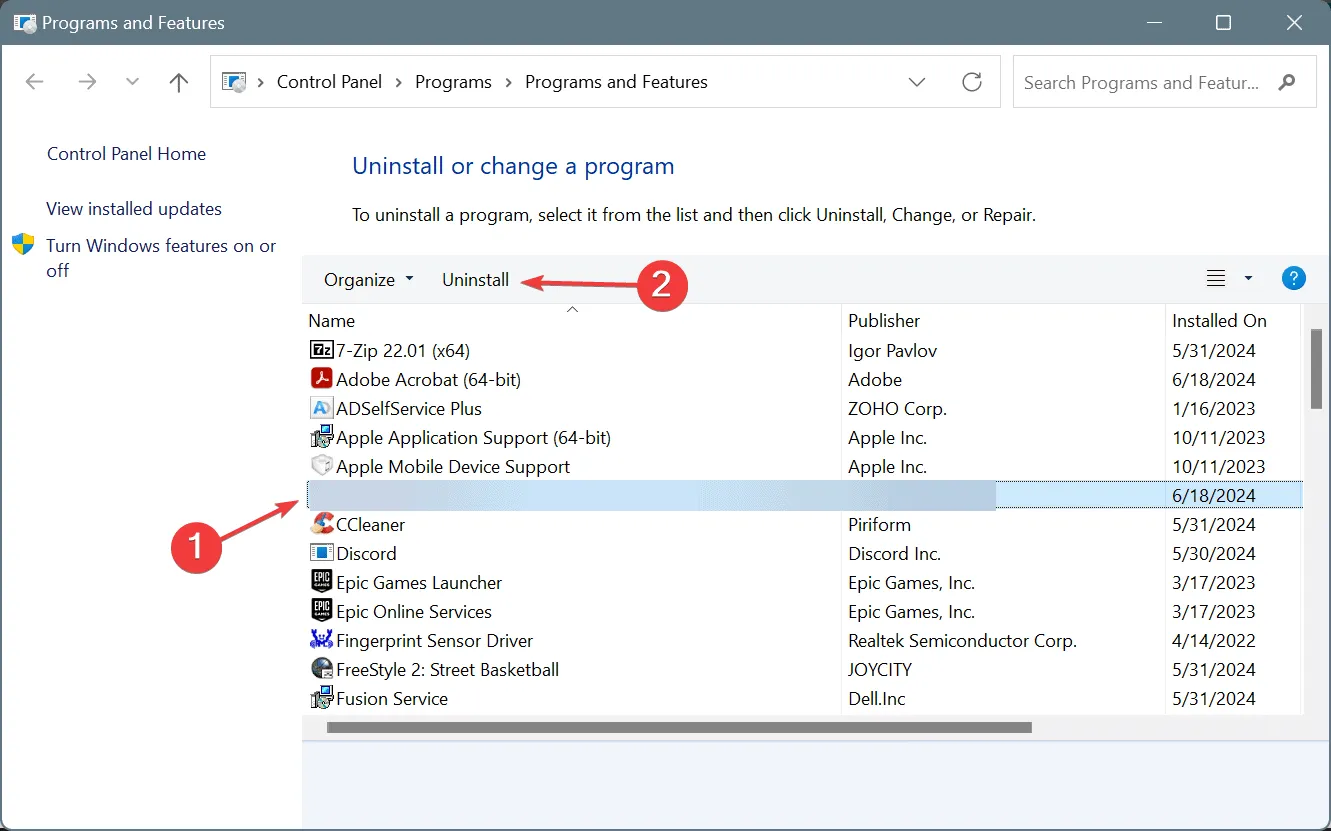
- 지시에 따라 제거를 완료한 후 컴퓨터를 재부팅하세요.
- 마지막으로, 합법적인 출처에서 프로그램을 다시 다운로드하여 설치하세요.
간단한 설치 제거로 node.dll 파일이 복구되지 않으면 신뢰할 수 있는 소프트웨어 설치 제거 프로그램을 사용하여 애플리케이션의 잔여물을 제거하는 것을 고려하세요. 다시 설치하면 필요한 DLL이 이상적으로 복구되어야 합니다.
5. 마지막 수단으로 Windows 재설치
다른 모든 방법이 실패하면 최종 해결책은 Windows를 완전히 다시 설치하는 것입니다. 이 프로세스로 인해 데이터가 손실될 수 있으므로 주의하세요. 따라서 중요한 파일을 외부 저장 장치에 백업하는 것이 좋습니다.
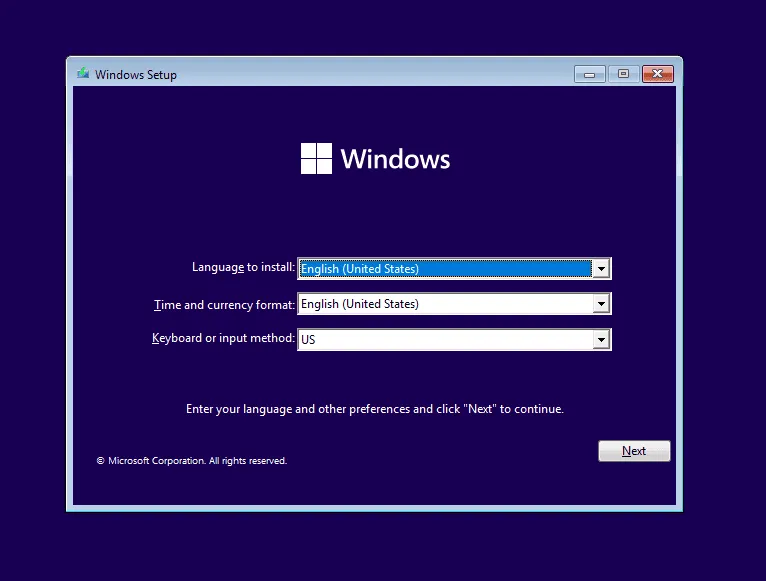
다시 설치하려면 포맷된 USB 플래시 드라이브를 컴퓨터에 연결 > Microsoft 공식 사이트 방문 > Windows용 미디어 생성 도구 다운로드 > 이를 사용하여 부팅 가능한 USB 드라이브 생성 > BIOS에서 부팅 순서를 조정하여 이 드라이브에서 부팅 > 화면의 다시 설치를 위한 지시를 따릅니다.
재설치를 완료한 후에는 더 이상 node.dll 누락 오류가 발생하지 않습니다. 그러나 운영 체제 재설치는 항상 마지막 수단으로 간주해야 한다는 점을 기억하세요.
질문이 있거나 추가적인 문제해결 팁을 커뮤니티와 공유하고 싶으시다면 아래에 댓글을 남겨주세요.


답글 남기기